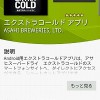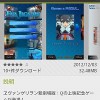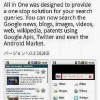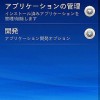パソコンのデータをXperiaで共有できる「Sugarsync」
| アプリ名 | SugarSync |
| 価格 | 無料 |
| 対応OSバージョン | 1.5 以上 |
| アプリ容量 | 1.9M |
| カテゴリー | 仕事効率化 |
| Google Play Store | SugarSync |
| powered by swordsmith |
Android端末で閲覧している場合はQRコードをタップするとダウンロードページに移動します。
「ふひー、疲れた~。」
↑↑
この記事を読み終え、セットアップを終えた時の感想を先に書いてみました。
でもね、このサービス、疲れてでもセットアップする価値があると思います。
なぜならXPERIAと自宅のパソコンのデータ共有が可能なのです。
それだけでなく、パソコン同士のデータ共有もできちゃいます!(←本来はこちらのサービスがメイン)
我が家はなぜかパソコンが4台もあるので、データのやり取りが大変なのですが、
このサービスをインストールしておくと、必要なファイルを共有フォルダに入れておけば
どのパソコンからもデータを閲覧したり編集したりできるのです。
注:どうでもいい話
なぜパソコンがそんなにあるかと言うと、
1台目 ・・・ 古いデスクトップのFMV(最初に買ったwindowsPC)
2台目 ・・・ VAIOの15.4型ノートパソコン
3台目 ・・・ 嫁と一緒にやってきたデスクトップのFMV
4台目 ・・・ VAIOの17型ノートパソコン(15.4型のキーボードが壊れたので買い替え)
3台目と4台目がメイン機だったのですが、デスクトップを置く場所がもったいなかったので2台目のキーボードを修復。
とにかく、色んなパソコンにデータが散乱していて、都度メモリースティックで入れ替えてます(泣)
余談が長くなりましたが、本題の「Sugarsync」についての解説です。
まずアカウントの作成をします。
ここ←から登録すると通常2Gの無料スペースが250M追加されます。
ちなみに僕のスペースも250M追加されるので、できればここから登録&インストールしてもらえると嬉しいです。
(無理にとは言いませんので、ご判断はお任せします~。)
なお、通常の登録法は以下の通りです。

まず、Sugarsyncのホームページでサインアップします。
右上の方に日本語の切り替えボタンがあります。

日本語のページはこちら。
「はじめよう」のボタンをクリックします。

すると有料プランのトライアルページが表示されますが、下の方にこっそりと無料プラン(2G)の申し込みがあります。

メールアドレスや、希望アカウント名、パスワードを設定します。

登録したメールアドレスに認証メールが届くので(青いモザイク文字のやつ)、クリックして認証させます。
するとSugarsyncのインストーラーをダウンロードする画面がでますので、指示通りダウンロードします。
出てこない場合はこちらのページから⇒Sugarsyncダウンロードページ
ダウンロードしたインストーラーをダブルクリックすると、インストールが始まります。

インストールが終わると設定画面になりますので(赤丸はSugarsyncのアイコン)、最初に設定したメルアドとパスワードを入力します。

次にアイコンとコンピュータ名の入力画面になりますので、分かりやすい名前を登録しておくといいでしょう。
(特に深い意味は無いですが、なんとなくリンゴのアイコンを選択してみました。)

次にセットアップのタイプを選択します。簡易セットアップは自動的に共有するフォルダを設定してくれます。
詳細セットアップは自分自身で共有するフォルダを設定します。

設定画面の赤丸の箇所をクリックすると、

共有したいフォルダを選択できます。このフォルダ内にデータを入れておくと共有されます。
え、えっと、疲れたので次回に続くってパターンでも・・・ダメですよね。。。
では今度はXperiaの設定です。


アンドロイドマーケットからSugarsyncをインストール(ページの最後にQRコードを載せています)。
起動したら登録してあるメールアドレスとパスワードを入れてログインします。


マジックブリーフケースが簡易セットアップで共有してくれるフォルダです。
僕は詳細セットアップでmasaxperiaというコンピュータ名にしたのでこちらをタップ。
するとパソコンのフォルダ内のデータがXPERIAでも確認できます。


ワード・エクセル・写真はもちろん、音楽データも再生可能です。
さて、次に複数のパソコンのデータを同期する方法です。
まず、共有したいパソコンにSugarsyncをインストールし、セットアップします。


Sugarsyncを起動すると共有できる見つけてくれるので、あとはコンピュータ(フォルダ)を同期させればOKです。
「ふひー、疲れた~。」
この記事書くのに、「セットアップ⇒画面キャプチャ⇒記事構成検討⇒記事記入⇒検証」で5時間ぐらいかかってます。
誰か同情して~。
なお、有料版もありますので、無料版を使ってみて良かったと思ったらアップグレードしてみてもいいかもしれません。

【sugarsync】オンラインストレージ1ヶ月間無料トライアルキャンペーン実施中!!